Excel: vlookup에서 true 또는 false를 사용하는 방법
Excel에서 VLOOKUP 함수를 사용하여 범위의 값을 검색하고 일치하는 값을 반환할 수 있습니다.
이 함수는 다음 구문을 사용합니다.
VLOOKUP(lookup_value, table_array, col_index_num, [range_lookup])
금:
- lookup_value : 찾으려는 값
- table_array : 조회값을 검색할 셀 범위
- col_index_num : 반환 값이 포함된 열 번호
- range_lookup : TRUE = 대략적인 일치, FALSE = 정확한 일치
마지막 인수를 사용하면 찾으려는 값과 대략적으로 일치하는 항목을 찾기 위해 TRUE를 지정하거나 정확히 일치하는 항목을 찾기 위해 FALSE를 지정할 수 있습니다.
기본값은 TRUE 이지만 대부분의 경우 FALSE를 사용하는 것이 좋습니다. 이는 Excel에서 찾고 있는 값과 정확히 일치하는 항목을 찾도록 지시하기 때문입니다.
TRUE를 사용하면 VLOOKUP 함수가 예상치 못한 부정확한 결과를 반환하는 경우가 많습니다.
다음 예에서는 Excel에서 다음 데이터 세트를 사용하여 VLOOKUP 함수에서 TRUE 와 FALSE를 사용하는 것의 차이점을 보여줍니다.

예 1: TRUE와 함께 VLOOKUP 사용
VLOOKUP 과 함께 다음 수식을 사용하여 D 열에서 팀 이름을 찾고 포인트 열에 해당 값을 반환한다고 가정합니다.
=VLOOKUP( D2 , $A$2:$B$10 , 2, TRUE)
다음 스크린샷은 실제로 이 수식을 사용하는 방법을 보여줍니다.
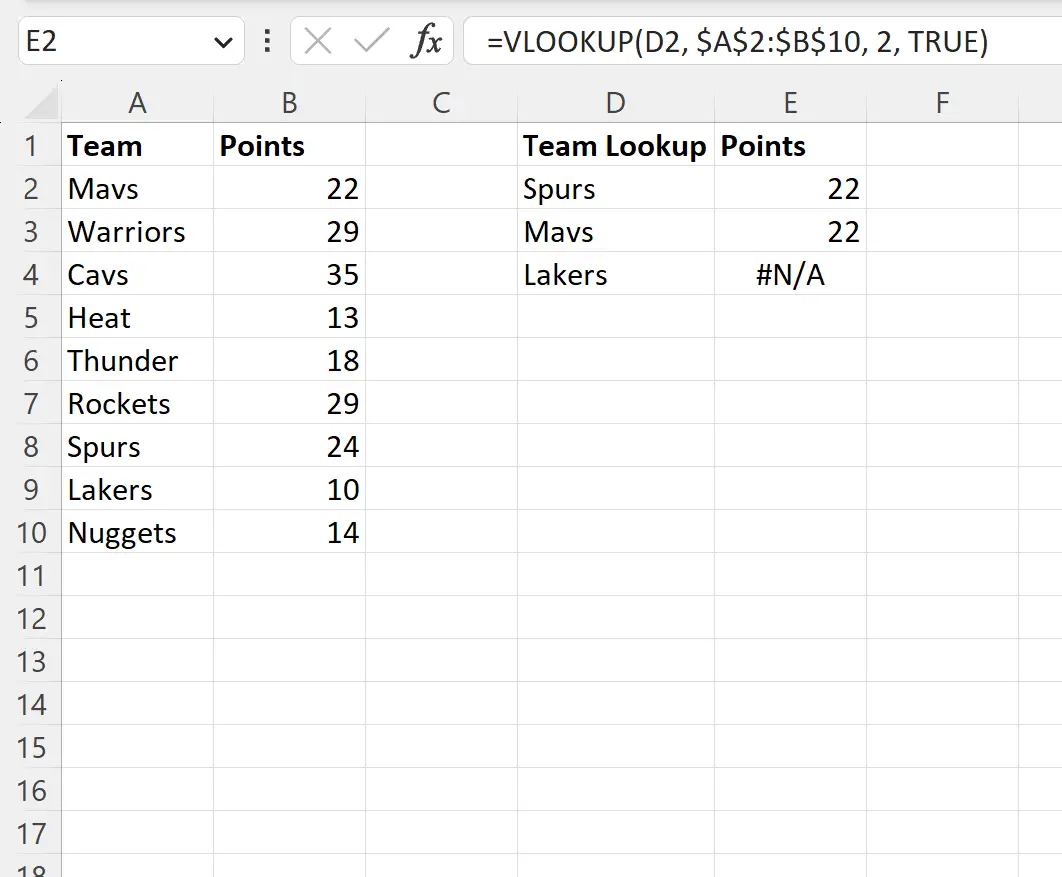
VLOOKUP 의 마지막 인수에 대해 TRUE를 지정했으므로 Excel에서 팀 이름에 대해 “퍼지” 일치 항목을 찾도록 지정했습니다.
E열에 반환된 포인트 값은 D열의 팀 이름과 일치하지 않습니다.
예 2: FALSE와 함께 VLOOKUP 사용
VLOOKUP 과 함께 다음 수식을 사용하여 D 열에서 팀 이름을 찾고 포인트 열에 해당 값을 반환한다고 가정합니다.
=VLOOKUP( D2 , $A$2:$B$10 , 2, FALSE)
다음 스크린샷은 실제로 이 수식을 사용하는 방법을 보여줍니다.
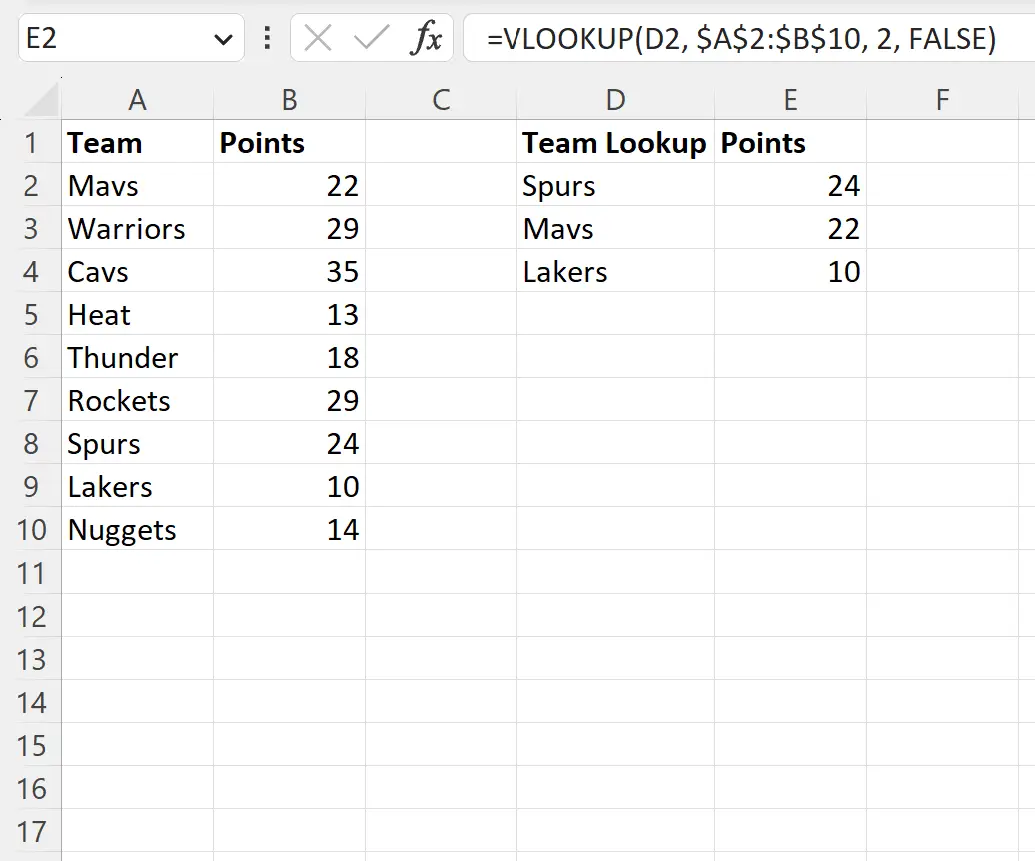
VLOOKUP 의 마지막 인수에 대해 FALSE를 지정했으므로 Excel에 팀 이름과 정확히 일치하는 항목을 찾도록 지시했습니다.
E열에 반환된 각 포인트 값은 D열의 팀 이름에 해당합니다.
FALSE를 사용하여 원본 데이터 세트에서 팀 이름을 정확하게 찾고 해당 포인트 값을 반환할 수 있었습니다.
참고 : FALSE 를 사용하는 경우 정확히 일치하는 항목이 없으면 Excel에서는 #N/A를 반환합니다.
추가 리소스
다음 자습서에서는 Excel에서 다른 일반적인 작업을 수행하는 방법을 설명합니다.
VLOOKUP을 사용하여 Excel에서 두 목록을 비교하는 방법
Excel의 여러 열에서 고유한 값을 찾는 방법
Excel에서 여러 열을 필터링하는 방법